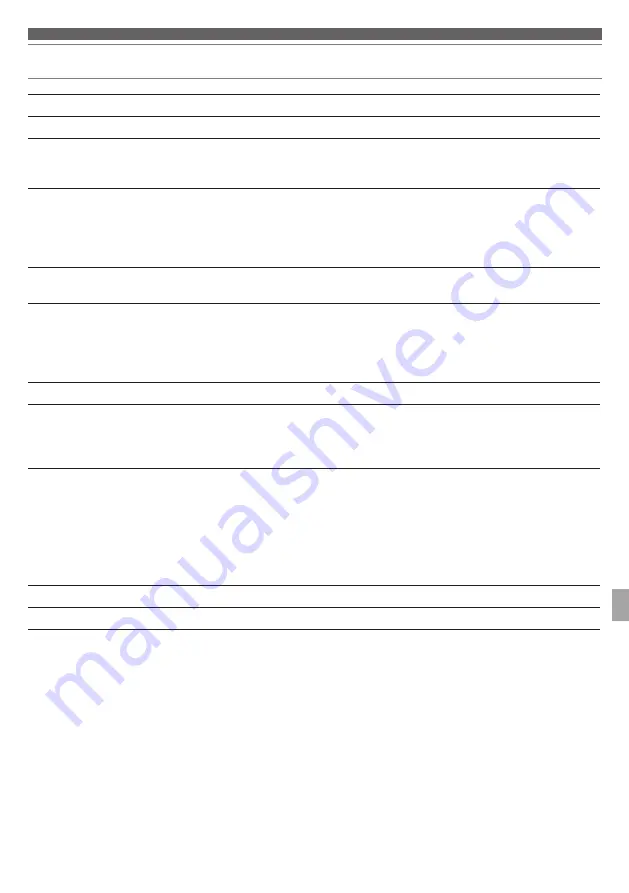
14
C
N
故障排解
问题
解决措施
未接通电源。
•
•
为本产品充电。
无法配对。
•
•
确认
蓝牙设备使用的是2.1版+EDR或更高版本的蓝牙进行通信。
•
•
将本产品与
蓝牙设备放在1米的范围内。
•
•
设置
蓝牙设备的配置文件。有关设置配置文件的步骤,请参阅蓝牙设备的用户手册。
无声音/声音微弱。
•
•
打开本产品和
蓝牙设备的电源。
•
•
调高本产品和
蓝牙设备的音量。
•
•
如果
蓝牙设备被设为HFP/HSP连接,则切换到A2DP连接。
•
•
移除本产品与
蓝牙设备之间的障碍,尽量靠近二者。•
•
•
将
蓝牙设备的输出切换到蓝牙连接。
USB连接期间无声音/声音微弱。
•
•
确保计算机音频输出设备正确。
•
•
调高本产品、计算机或音乐播放程序的音量。
声音失真/无声音/声音中断。
•
•
调低本产品和
蓝牙设备的音量。
•
•
将本产品远离微波炉和无线路由器等其他设备。
•
•
将本产品远离电视、收音机和其他内置调谐器的设备。这些设备也受本产品的影响。
•
•
关闭
蓝牙设备的均衡器设置。
•
•
移除本产品与
蓝牙设备之间的障碍,尽量靠近二者。•
使用aptX编解码器时声音中断
•
•
调整
蓝牙设备的设置,停用aptX编解码器。
无法听到来电声音/来电声音
太小。
•
•
打开本产品和
蓝牙设备的电源。
•
•
调高本产品和
蓝牙设备的音量。
•
•
如果本产品被设为A2DP连接,则切换到HFP/HSP连接。
•
•
将
蓝牙设备的输出切换到蓝牙连接。
使用NFC无法配对。
•
•
确保设备是兼容NFC的
蓝牙设备。
•
•
启用NFC兼容的
蓝牙设备的NFC功能。
•
•
触摸产品上NFC兼容
蓝牙设备的正确位置。
•
•
根据您使用的NFC兼容
蓝牙设备,仅触摸一次可能出现由于NFC灵敏性不足以连接本
产品。在此情况下,请参阅兼容NFC的
蓝牙设备的用户手册。
•
•
根据使用的NFC兼容的
蓝牙设备,可能需要一些时间实现通过NFC的通信。将本产品
和NFC兼容的
蓝牙设备保持接触,直到连接完成。
•
•
从其便携盒中取出NFC兼容的
蓝牙设备,使其可以通过NFC通信。
触控式控制器工作不正常。
•
•
确定没有用指甲轻击,且指尖不是太干燥,然后重试。
本产品无法充电。
•
•
确保附带的USB线连接牢固,然后重试。
•
•
有关如何操作
蓝牙设备的信息,请参阅设备的用户手册。
•
•
如果问题仍然存在,请复位本产品。若要复位本产品,请参阅“复位功能”
(第12页)。
Summary of Contents for ATH-DSR7BT
Page 19: ...18 J A Memo ...
















































